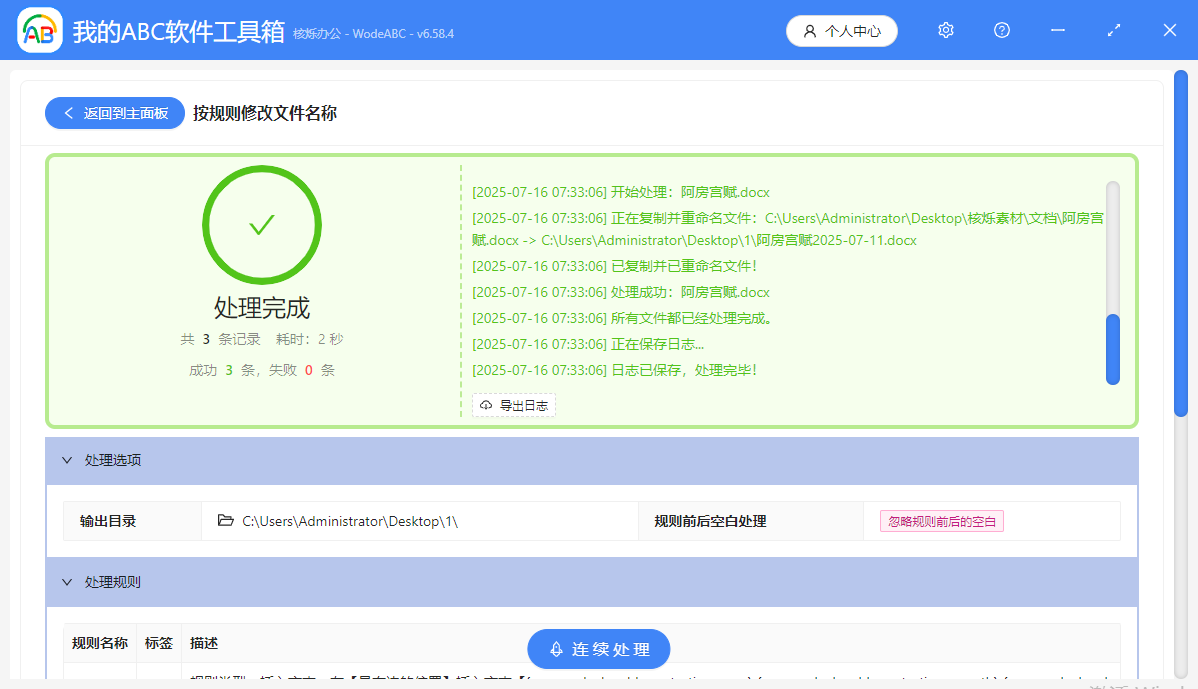在日常文件管理中,我们可能时常遇到无法快速识别文档版本或创建时间的问题。当需要为大量文件添加日期标识时,手动重命名效率低下且格式难以统一。虽然系统支持单文件改名,但如果涉及为多类型文件(Word/Excel/PPT)批量添加统一规则日期(如“_YYYYMMDD”),或需跳过已存在日期智能更新时,手动操作效率低且容易出错。本文将介绍批量为文件添加日期到文件名中的简单方法,确保版本可追溯、检索零延迟。
为什么需要在文件名称后添加日期?
- 文件时效控制,便于根据文件名后的日期对已过期的文件进行批量处理,团队成员也可依据时间提高协作效率。
- 笔记、会议纪、季度报告要等文件的查找可以通过搜索日期筛选出来。
- 财务报表、销售数据、实验数据等动态更新的文件在添加日期后可避免文件重名。
将文件创建日期添加到不同格式文件名后的效果预览
处理前:
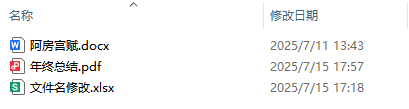
处理后:
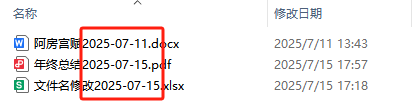
添加文件的创建日期到文件名中的操作步骤
第一步,打开【我的ABC软件工具箱】,点击左侧栏中【文件名称】,点击【按规则修改文件名称】。
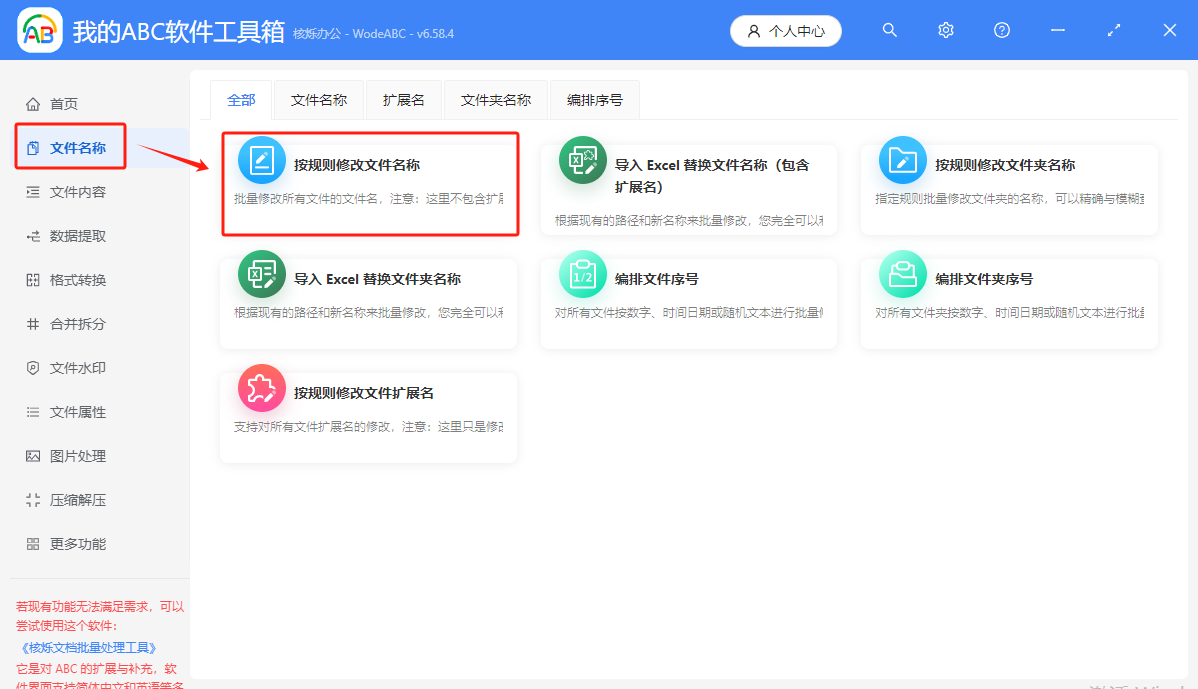
第二步,点击【添加文件】,导入需要更名的文件,可以选择如word、excel、pdf等常见的文件类型。
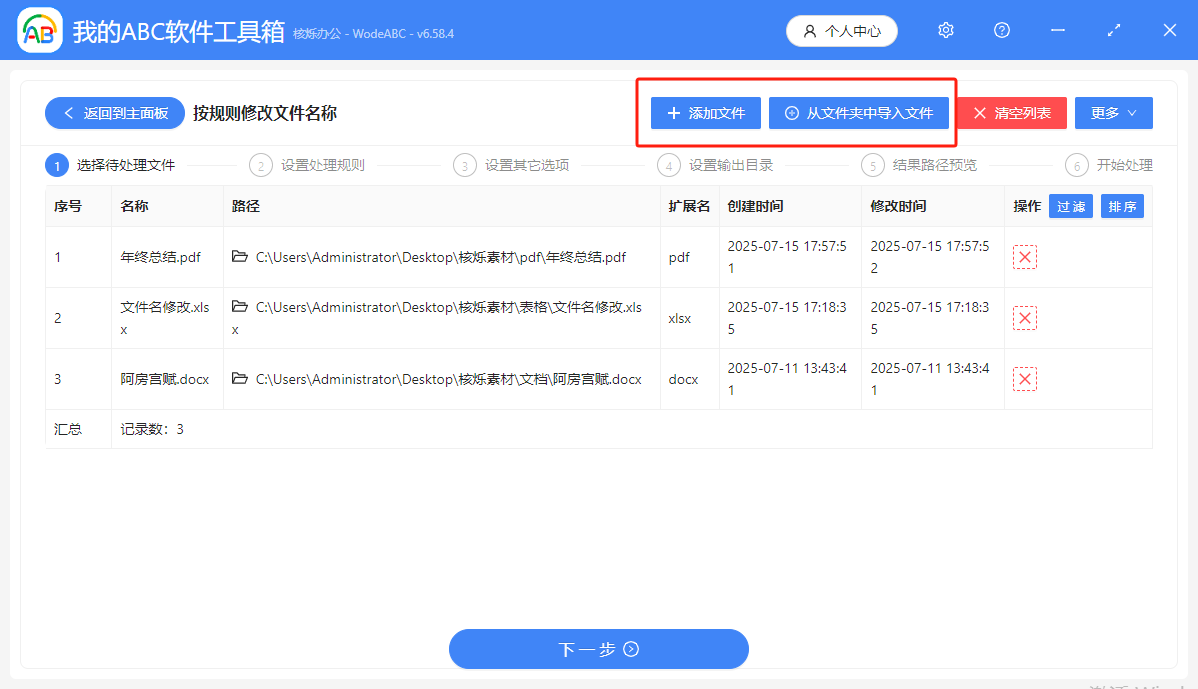
第三步,接下来设置处理规则。从上至下依次选择【快速填写规则】→【插入文本】→【最右边的位置】。如需将日期填入其他位置,也可按需要选择,比如文件名最左边的位置。
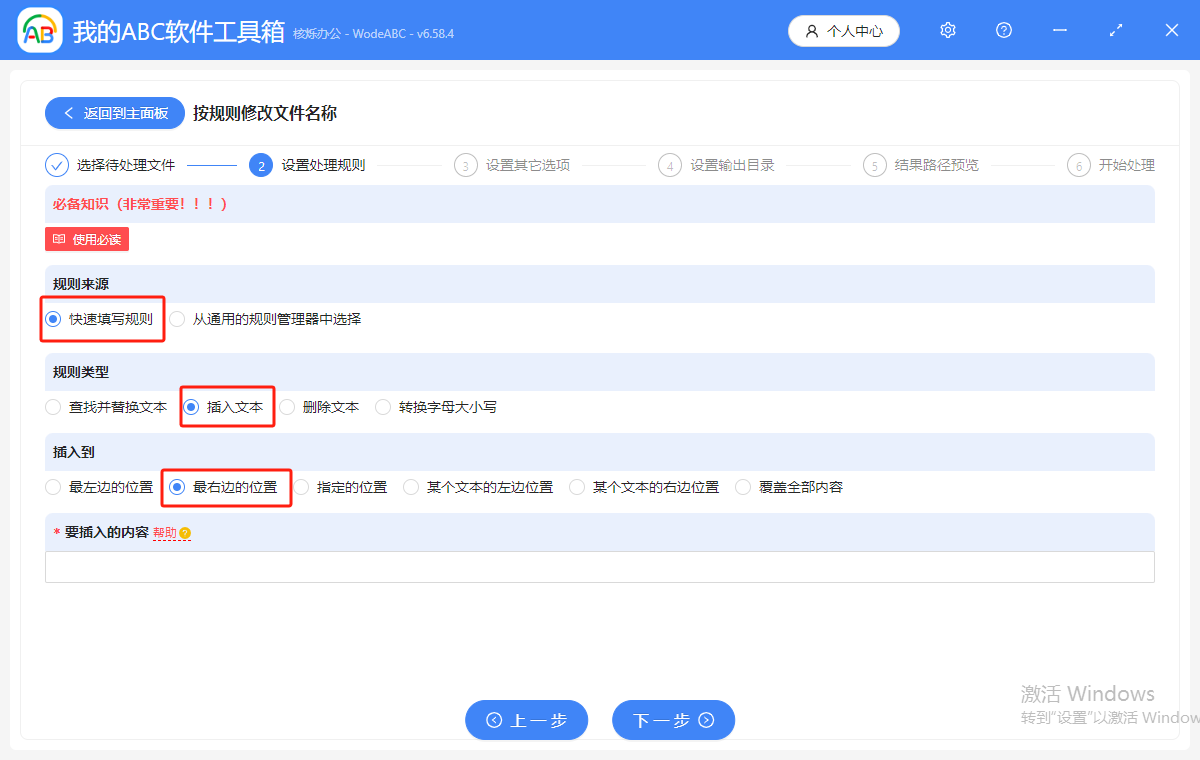
在【要插入的内容】右侧,点击红色字体【帮助】,此时将弹出一个系统提示窗口。
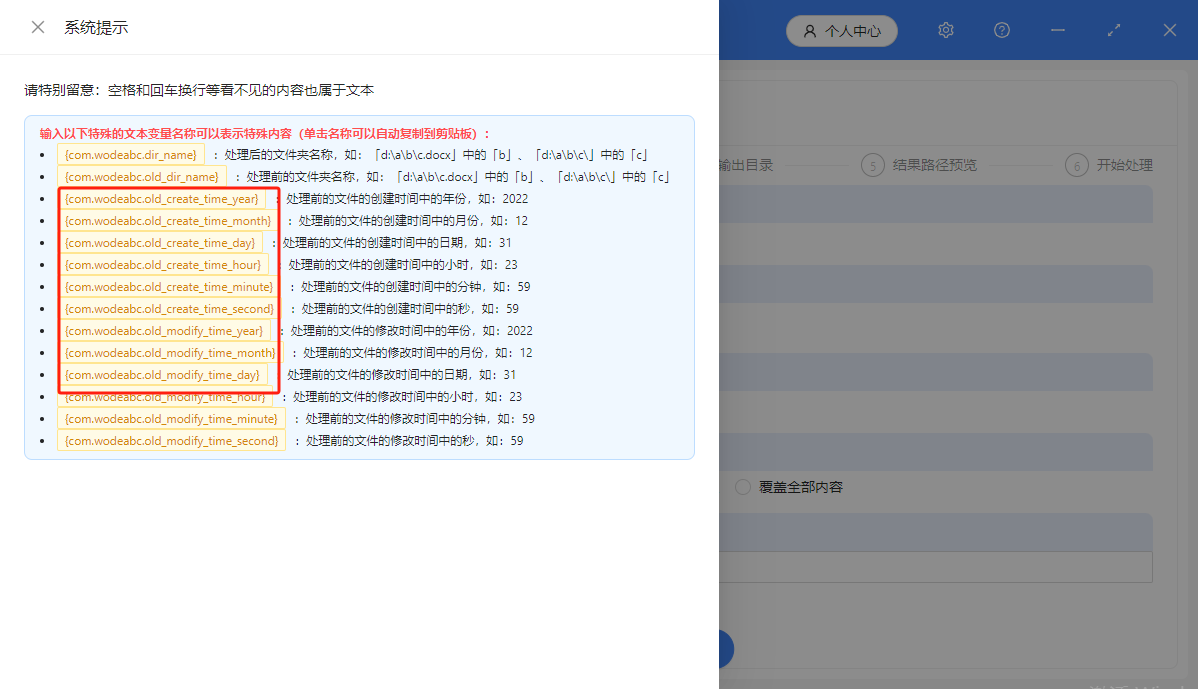
点击左侧的代码,关闭提示窗口后,粘贴至【要插入的内容】,表示年、月、日的代码依次复制粘贴过来,用符号隔开。
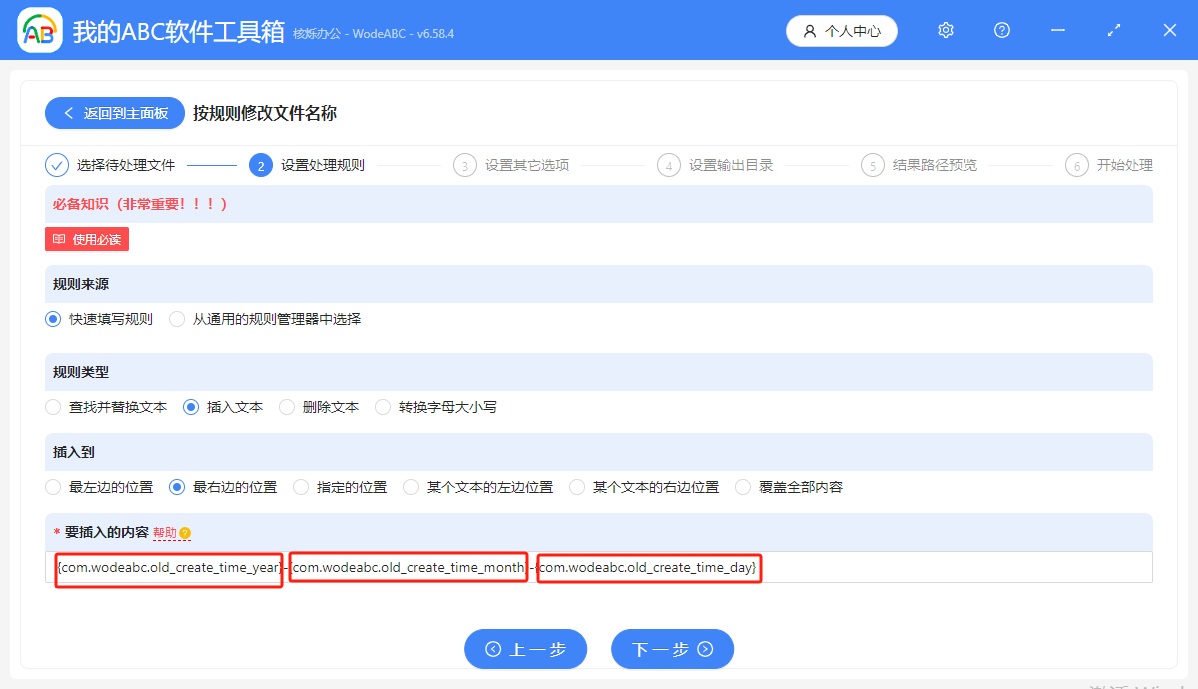
处理完成,待处理的文件名已在后缀处批量添加了各文件创建日期。